Cara Membuat Bootable Flashdisk dengan Rufus (+Gambar)
Dahulu, proses instal ulang pada sistem operasi PC ataupun laptop membutuhkan CD ataupun DVD. Namun, dengan semakin berkembangnya teknologi penggunaan CD atau DVD pun semakin ditinggalkan. Saat ini bentuk laptop terbaru biasanya memiliki bentuk yang lebih ramping sehingga tidak menyediakan CD room.
Orang-orang lebih banyak menggunakan flashdisk untuk melakukan proses instal ulang. Selain lebih simpel dan mudah, Anda juga dapat menyimpan file instalasinya untuk berjaga-jaga jika diperlukan suatu saat nanti.
Sebelum menginstal ulang menggunakan flashdisk, Anda harus melakukan bootable terlebih dahulu pada flashdisk tersebut. Bagaimana caranya? Anda hanya membutuhkan sebuah aplikasi Rufus untuk mem-bootable flashdisk. Langsung saja, silakan simak langakah-langkahnya berikut ini.
1. Membuat File ISO Windows Menggunakan Media Creation Tool
Sebelum mulai untuk melakukan proses bootable pada flashdisk, Anda harus memiliki file ISO Windows terlebih dahulu. Jika Anda sudah memilikinya, Anda bisa men-skip langkah berikut ini. Namun, jika belum silakan ikuti langkah-langkah di bawah ini.Langkah pertama, silakan Anda buka situs web Microsoft atau bisa langsung.
2. Kemudian, silakan Anda scroll ke bawah dan klik Download tool now untuk mulai mengunduh Media Creation Tool. Seperti yang ditunjukkan pada gambar di bawah ini.
3. Tunggu beberapa saat sampai proses download selesai.
4. Jika sudah selesai, silakan Anda klik dua kali pada file Media Creation Tool yang barusan Anda unduh.
5. Kemudian, akan muncul Windows 10 Setup, silakan Anda klik Accept untuk masuk ke langkah selanjutnya. Seperti yang ditunjukkan pada gambar di bawah ini.
6. Lalu, silakan Anda pilih Create installation media for another PC. Kemudian, silakan klik Next. Seperti yang ditunjukkan pada gambar di bawah ini.
7. Lalu, silakan Anda ceklis saja kotak Use recommended options for this PC. Kemudian, silakan klik Next. Seperti pada gambar di bawah ini.
8. Lalu, silakan Anda pilih ISO File dan klik Next. Seperti yang ditunjukkan pada gambar di bawah ini.
9. Kemudian, silakan Anda tentukan lokasi file ISO yang Anda inginkan. Kemudian, jangan lupa klik Save. Seperti yang ditunjukkan pada gambar di bawah ini.
10. Lalu, silakan Anda tunggu proses downloading hingga selesai
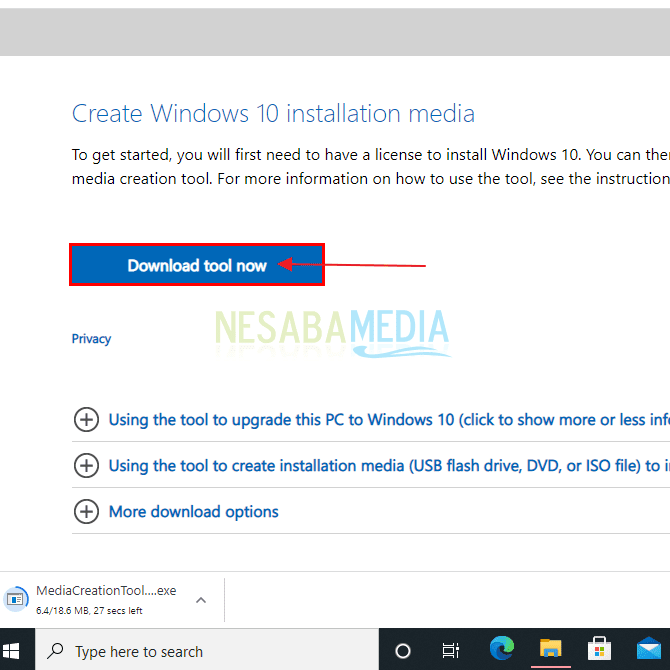





Komentar
Posting Komentar